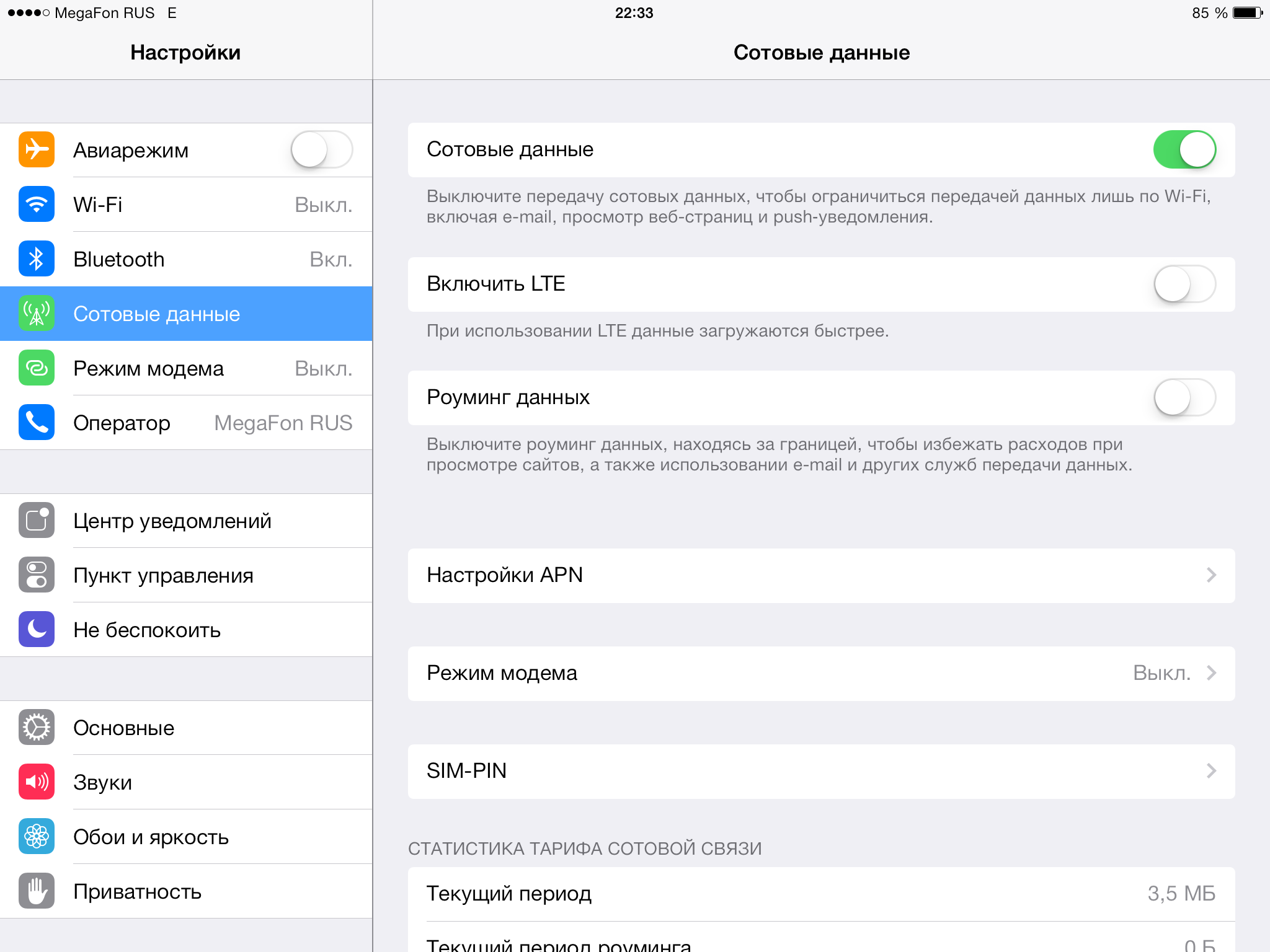Варианты использования двух SIM-карт
-
один номер для рабочих задач, другой — для личных целей;
-
во время поездок за пределы родной сети, где вместо международного роуминга, можно приобрести локальную симку и сэкономить на звонках и интернете
-
один тарифный план используется для звонков, а другой — для мобильных данных.
Для чего iPhone две SIM-карты
В устройствах с iOS 13 и выше с обоих номеров можно звонить и принимать вызовы, использовать FaceTime, а также отправлять и получать сообщения в iMessage, SMS и MMS2.
Для приобретения услуг двух операторов, iPhone не должен быть привязан к оператору связи. В таком случае оба тарифа должны принадлежать одному оператору.
Если ваша первая SIM-карта предоставлена оператором сети CDMA, то вторая не поддержит данную сеть.
При использовании корпоративного тарифного плана, уточните предварительно, поддерживается ли функция подключения к сотовой сети.
Как настроить eSIM на iPhone
1. Оформите заявку на SIM-карту у своего оператора. После обработки заявки вы получите QR-код.
2. Откройте «Настройки» — «Сотовая связь» — «Добавить сотовый тариф».
3. Отсканируйте QR-код и нажмите «Добавить сотовый тариф».
Настройки iPhone для использования двух симок:
-
Обозначьте тарифный план. Один можно назвать рабочим, а другой — личным. По умолчанию предлагаются обозначения «Основной» и «Дополнительный», которые используются при выборе мобильного номера для звонков, отправки SMS и передачи данных. Эти обозначения можно изменить.
-
Установите номер по умолчанию. По умолчанию iPhone использует номер, с которого вы звонили контакту в последний раз. Если хотите настроить вызовы для конкретного абонента с одного номера, выберите контакт и нажмите «Предпочитаемый сотовый тариф». Затем выберите номер, который вы хотите использовать для связи с этим контактом. В iOS 13 и более поздних версий выберите тариф сотовой связи, который собираетесь использовать для iMessage и FaceTime. Также можно выбрать один или оба номера. Если необходимо, чтобы iPhone использовал передачу данных по сотовой сети для обоих тарифных планов в зависимости от сигнала и доступности сотовой связи, включите параметр «Переключение сотовых данных».
На смартфоне можно хранить несколько карт eSIM, но их необходимо использовать поочередно. Для переключения между картами, перейдите в меню «Настройки»> «Сотовая связь», укажите нужный тарифный план и щелкните «Включение этого номера».
Как переключаться между SIM-картой и eSIM на iPhone
Номер телефона можно переключить перед звонком. Чтобы это сделать, нажмите на название текущего тарифа (чаще всего «Основной») и выберите eSIM. По аналогичному принципу обменивайтесь сообщениями в iMessage, SMS или MMS.
По умолчанию iPhone использует номер, с которого вы звонили контакту в последний раз. Если хотите настроить вызовы для конкретного абонента с одного номера, выберите контакт и нажмите «Предпочитаемый сотовый тариф». Затем выберите номер, который вы хотите использовать для связи с этим контактом.
Примечание: iPhone может передавать данные только по одной сотовой сети, поэтому звонить одновременно по двум SIM-картам не получится.
Два номер сразу также нельзя использовать для передачи данных по сотовой сети. Для смены номера с этой целью, выполните следующие действия.
1. Перейдите в меню «Настройки»
2. Нажмите «Сотовая связь» или «Мобильные данные»
3. Нажмите «Сотовые данные»
4. Выберите номер, который будет использоваться для передачи данных по сотовой сети
Чтобы одновременно звонить и использовать интернет, нужно установить флажок «Переключение сотовых данных», который автоматически переключит номер, по которому вы разговариваете, в режим голосовой связи и передачи данных.
Для установки этого флажка зайдите в «Настройки» и выберите «Сотовая связь». Кликните на пункт и установите «Переключение сотовых данных».
Если флажок снят, при звонке с номера, предназначенного для голосовой связи, передача данных во время вызова не будет работать.
Как удалить eSIM с iPhone
Если необходимо удалить eSIM, следуйте пунктам, представленным ниже:
1. Зайдите в «Настройки»> «Сотовая связь» или «Мобильные данные»
2. Укажите тариф для удаления
3. Кликните кнопку «Удалить сотовый тариф»
Включение второй линии в iPhone
Это все. Теперь вторая линия вашего iPhone активирована и вы не пропустите важный звонок, даже если будете заняты разговором с другим абонентом.
Ко всему вышесказанному следует добавить, что у некоторых операторов функция ожидания вызова может быть отключена с их стороны или вообще являться платной услугой. В этом случае ползунок включения ожидания вызова не будет активен, а для подключения услуги необходимо обратиться к оператору мобильной связи.
Если вы видите сообщение «Ожидание вызова не может быть сохранено», попробуйте перезагрузить телефон. Если это не помогло, уточните наличие услуги у оператора. Если оператор говорит, что услуга доступна для вас, сбросьте настройки телефона; в этом случае опция появляется в 100% случаев.
Владельцы различных устройств Apple уже успели опробовать и даже привыкнуть к некоторым возможностям функции «Непрерывность». На самом деле заложенный в Continuity функционал и идея крутые, хотя не всегда все работает на 100%.
Как показала практика, не все остались довольны новыми возможностями. Например, многих пользователей раздражает тот факт, что телефонные звонки с iPhone теперь достигают iPad и MAC одновременно. Но не многие знают, как его отключить… Об этом мы сегодня и поговорим.
Если вы не понимаете, о чем я, позвольте мне кратко описать, что такое Handoff. Начиная с OS X Yosemite, появилось множество новых функций Mac OS и iOS для повышения производительности на устройствах Apple… Повышение эффективности, так сказать.
Поэтому, когда вы начинаете печатать сообщение на своем iPhone, вы можете закончить его на MAC или iPad с помощью универсального буфера обмена. Или, если у вас есть Apple Watch, вы можете установить MAC-адрес на «Автоматическую разблокировку» без ввода кода доступа.
Вы также можете принимать сотовые звонки с iPhone на другие устройства… Все эти и другие функции объединены в группу под названием «Непрерывность».
Воспользуемся FaceTime
Владельцы «яблочных» устройств могут связываться друг с другом через FaceTime. Это встроенное приложение, а точнее, встроенная возможность гаджетов от Apple. Для активации этой функции зайдите в «Настройки – FaceTime» и щёлкните переключателем включения. Готово – никаких дополнительных действий совершать не нужно.
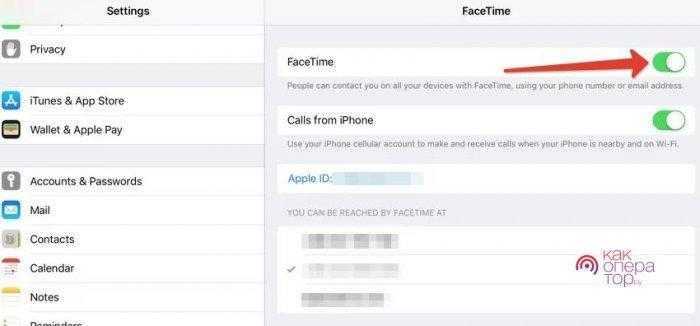
Чтобы позвонить с iPad через ФейсТайм, тапните по соответствующей иконке, выберите контакт и нажмите на символ трубки – начнётся классический звонок. Если нажать на иконку с камерой, запустится видеозвонок. В отличие от звонка с SIM-карты, оба устройства должны быть подключены к интернету – через Wi-Fi или к мобильному. В противном случае позвонить не удастся.
- Высокое качество передачи голоса и видео.
- Почти мгновенное соединение.
- Лёгкость совершения звонков.
- Возможность переключаться с видео на аудио и обратно.
- Функция ожидания для нескольких параллельных звонков.
Недостаток – нельзя позвонить на Android-устройство или просто на обычный телефон.
Клавиши и сенсор
Большинство операций будет правильно проводить с помощью сенсорного экрана (тачскрина). На корпусе вы также можете найти несколько кнопок и входов для USB, зарядки, в некоторых девайсах — сим-карты, SD карты памяти и другое. Для начала запомните расположение входа для зарядного, чтобы при разрядке не растеряться.
Коробочку от гаджета, а также пленочку, что по умолчанию на нем, я не советую выбрасывать, пока вы полностью не заучите, что там написано (поэтому техническое руководство не стоит выбрасывать в принципе).
На одной из боковых стенок вы найдете кнопку включения/выключения/блокировки (Power), а также где-то должна быть регулировка громкости (Volume или Vol+ и -). Ниже экрана спереди найдется кнопка Home или «Домой», а также, чаще всего, 2 кнопки по бокам от нее. Почитайте в руководстве, что они делают — они разнятся от модели к модели.
Чтобы включить гаджет, задержите нажатие Power (выключить так же). Снять/поставить блокировку во включенном состоянии — та же кнопка — нажмите, не задерживая. Home при нажатии возвращает на главный экран и сворачивает приложения. Другие кнопки описаны в руководстве.
Что делать, если нет кнопок
Да, на планшете с андроидом нет клавиатуры с буквами и цифрами. Она выдвигается после того, как вы нажмёте пальцем в поле для ввода любых данных. Уверен, это не создаст неудобств, и вы быстро научитесь правильно пользоваться этой клавиатурой. Но приступим же к настройкам.
![]()
Как звонить при помощи приложения?
Пользоваться приложением довольно просто. Меню интуитивно понятно и легко воспринимается.
Если у вас что-то не получается, воспользуйтесь приведенным ниже алгоритмом, чтобы совершать звонки так же, как с сенсорного телефона:
- Активируйте приложение на экране планшета
- Дождитесь появления сенсорной клавиатуры
- Введите нужный номер телефона
- Активируйте значок телефонной трубки
- Общайтесь со своими близкими с удовольствием.
Звонки через интернет
Думаю, вы уже поняли, что наличие слота для SIM-карты не гарантирует, что вы сможете общаться с другими людьми. Это лишь основа для бесперебойного доступа к Интернету. Как найти выход из этой ситуации, если вам нужно связаться с другим абонентом, а у вас нет такой возможности? Для этого рекомендуется использовать специальные видеокоммуникаторы. Их преимущество перед обычными звонками в том, что вы не только слышите, но и видите собеседника. Skype и Viber неуклонно набирают популярность.
Разбираем Skype
Предоставляет возможность использовать платные и бесплатные звонки. В программе вы можете перенести текстовые и видеофайлы, фотографии, изображения. Тарифный план на один регион России очень доступно — не более 3 долларов в месяц. Законопроект может быть оплачен любым электронным аккаунтом или кредитной картой через Интернет, не выходя из дома. Видеозвонки доступны бесплатно. Это программное обеспечение имеет один неоспоримый недостаток по сравнению с обычными телефонными разговорами. Вызов с помощью собеседника будет возможен только если он находится рядом с устройством Skype.
Помните! Качество звонка в Skype зависит от скорости и типа интернет-соединения в момент звонка.
Изучаем Viber
Заслуженно популярная программа с потрясающей функциональностью. Позволяет совершать международные звонки бесплатно. Опять же, вам потребуется высококачественное подключение к Интернету.
Среди набора наиболее интересных и популярных вариантов:
- Отправляйте текстовые сообщения мгновенно
- Возможность загружать фотографии, видео и изображения
- Международные видеокоммуникации.
Самым важным преимуществом является низкое потребление ресурсов. Она почти не разряжает аккумулятор и не занимает много места на жестком диске вашего устройства. Вы можете спросить, где можно приобрести это чудо? Все в том же магазине с бесплатными приложениями для устройств на платформе android — Play Market. Vyber может быть легко интегрирован в любую модель Samsung и Lenovo.
Где можно скачать приложение Viber для устройств Windows? Самый удобный и безопасный способ — на официальном сайте. Вот ссылка http://viber-messenger.ru/viber-dlya-windows-10. Если у вас другая версия Windows, просто выберите соответствующую версию на соответствующей вкладке.
Существует множество других менее популярных, но не менее удобных программ. Вы можете смело включить приложение, аналогичное Skype, — бесплатное приложение Fring. Или платное приложение с низкими тарифами, Roamer. Последнее очень удобно для совершения международных звонков через Интернет.
Еще одно популярное бесплатное приложение с возможностью текстовых, голосовых и видеозвонков. Один из главных конкурентов Viber и Telegram. Меню не вызывает сомнений даже у начинающего пользователя. Процедура регистрации аналогична Viber.
Социальные сети
Самые популярные социальные сети, такие как наши родные «ВКонтакте», «Одноклассники» или зарубежный Facebook, дают возможность не только переписываться, но и звонить.
ОЗвонить может только тот пользователь, который находится в сети. Для этого вам необходимо подключение к Интернету. Ваш абонент также должен быть онлайн, чтобы ответить на звонок.
Чтобы позвонить через ВКонтактеВойдите в систему и перейдите на страницу человека, которому вы хотите позвонить. Под аватаром пользователя вы увидите синий значок с видеокамерой — нажмите на него, чтобы совершить видеозвонок.
Вы можете позвонить через VK, нажав на значок видеокамеры
Звонить через ОдноклассникиВойдите в систему, перейдите на страницу вашего друга. Под его аватаром вы увидите список функций, выберите «Позвонить».
Как позвонить в одноклассниках
Позвонить через FacebookОткройте чат с пользователем, в правом верхнем углу чата вы увидите значок с нарисованной телефонной трубкой/видеокамерой — нажмите на него, чтобы совершить звонок/видеозвонок.
Чтобы позвонить через Facebook, просто нажмите на специальный значок в правом верхнем углу чата.
Приложения для звонков и сообщений
Интернет-телефония – лучший способ позвонить с iPad. Наиболее известным приложением для общения является Skype, через который можно позвонить на любой номер. Однако бесплатно это сделать не получится: для совершения звонко нужно пополнить счет в Skype.
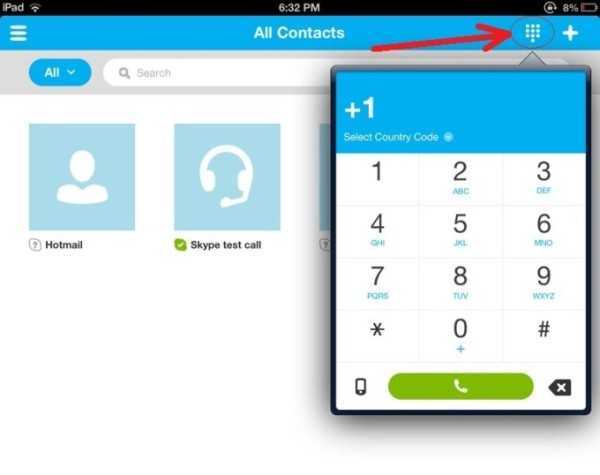
Однако Skype постепенно уступает позиции новым приложениям для общения – WhatsApp, Viber. Это бесплатные мессенджеры, которые позволяют звонить в любую точку планету, используя интернет-телефонию.
Главные условия работы – наличие подключения к интернету и установленного приложения для общения на телефоне абонента. При регистрации потребуется номер телефона, однако сам месенджер работает через интернет.
Если у человека, которому вы хотите позвонить, на телефоне не установлен мессенджер, используемый вами, то есть вариант подключить специальную услугу. Например, на Viber есть услуга Viber Out, позволяющая звонить даже на стационарные телефоны за дополнительную плату. Тарифы, кстати, не такие уж и дорогие – от 1,3 цента за минуту.
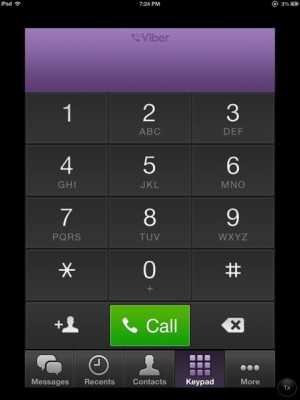
В App Store можно найти много приложений, функционал которых позволяет совершать звонки с iPad.
Сторонний софт в помощь
Даже наличие совокупности необходимых модулей не даёт гарантии того, что планшетом можно будет пользоваться для звонков полноценно. Необходимое условие — наличие специальной программы звонков. Найти её можно традиционно в магазине бесплатных приложений Гугл Плей. Среди самых популярных DIALER ONE, EIR FAST DIALER.
Все они укомплектованы стандартным набором опций:
- Сортировать контакты по группам
- Устанавливать любимые рингтоны
- Обмениваться текстовыми и видеосообщениями.
По сути, это интегрированный в планшет телефон со всеми стандартными функциями.
Пользователю доступны:
- Виртуальная клавиатура
- Система набора текста Т-9
- Архив пропущенных звонков
- Функция «Быстрый набор»
- Правка и сохранение номера.
Программа обладает одной очень интересной особенностью. Она позволяет блокировать любой номер телефона только на определённые дни или часы, с сохранением доступа от других абонентов. Функция полной блокировки номера (так называемый «Чёрный список») доступна в любое время для любого номера из телефонной книги.
Как у большинства приложений из маркета, у этого софта существует платная версия. Её преимущества в следующем — отсутствует постоянно всплывающая баннерная реклама. В противном случае, временно будут недоступны некоторые настройки. Например, темы рабочего стола.
Встроенные возможности и сторонние программы
Face Time
Face Time — это приложение, которое позволяет осуществлять голосовые и видеозвонки между владельцами устройств Apple (Mac, iPhone, iPad, iPod), имеющими подключение к Интернету. Чтобы сделать звонок FaceTime на iPad, зайдите в приложение, выберите контакты и нажмите на значок FaceTime под номером телефона (камера для видеозвонка и приемник для обычного звонка). После этого звонок будет сделан, и вам останется только дождаться, пока человек, которому вы звоните, ответит на звонок.
Android
Аналогом Face Time для устройств Android является Duo. Программа доступна «из коробки», являясь стандартным приложением для Android. Технология изготовления инструментов схожа, и особых трудностей при их использовании не возникает.
Чем iPad mini будет удобнее iPhone?
◈ Главное преимущество такого устройства – это его экран. Самый большой iPhone модели Pro Max имеет дисплей с диагональю 6,7″, а еще часть матрицы занимает челка и зарезервированные для этого зоны. Рабочая область, на которой осуществляется управление гаджетом, по факту немного меньше.
iPad mini шестого поколения имеет дисплей с диагональю 8.3 без компромиссов и ограничений. Без малого два дюйма на бумаге по факту дают серьезный прирост площади матрицы. Большой экран удобен для чтения, просмотра контента, работы с двумя окнами (почти) и взаимодействия с системой.
◈ На планшете есть множество удобных фишек. Хоть iPadOS и является ответвлением iOS, наследуя большинство ее фишек, но за последние годы система для планшетов получила много интересных особенностей.
● Возможность работы с двумя и даже тремя окнами одновременно. Режимов Split View и Slide Over на iPhone просто не существует, да и при работе с небольшим экраном смартфона от них было бы мало толка. Даже просмотр видео Картинка в картинке, который недавно переехал в iOS, не так удобен, как на планшетах Apple.
● На iPad удобно выполнять многопальцевые жесты. Всевозможные жесты или трюки работают в обеих системах, но на iPhone ими пользуются единицы, а на iPad без них сложно представить повседневную работу.
● Браузер на iPad максимально схож с настольным. Можно просматривать десктопную версию сайтов, удобно управлять масштабом страницы и получать весь задуманный разработчиками контент.
● Планшет отлично работает с мышью или трекпадом. Еще в iPadOS 13.4 добавили замечательный механизм прилипающего к интерфейсу курсора, который позволяет полноценно работать на планшете с дополнительным средством ввода.
● Поддержку клавиатуры совершенствуют с каждым годом. Осеннее обновление ОС для планшетов принесло множество удобных шорткатов и специальное меню для просмотра всех доступных сочетаний клавиш. После небольшого привыкания работать на планшете с подключенной клавиатурой можно без использования сенсорного дисплея. Даже игры потихоньку обзаводятся поддержкой клавиатуры.
● Рано или поздно купертиновцы таки выпустят анонсированную на WWDC 2021 фишку под названием Universal Control. Она позволит гибко использовать iPad в паре с компьютером Mac, перенося курсор или контент между гаджетами.
◈ Новый планшет получил Type-С порт для зарядки и подключения периферии. Это значительно расширяет список совместимого оборудования. Можно подружить iPad mini практически с любым современным накопителем, проводными клавиатурой или мышью, специфическими устройствами для музыкантов, офисной периферией. Большое количество хабов и переходников еще больше расширяет возможности порта USB. Со старым и медленным Lightning такой трюк не сработает.
◈ В последние годы у Touch ID появилось одно неожиданное преимущество. Датчик не зависит от надетой на пользователя маски. Хоть Face ID и обучается при помощи хитрого трюка, но при регулярном использовании средств защиты использовать Touch ID удобнее.
◈ В iPad mini хороший комплект поставки. Есть необходимый минимум для начала работы. Если это ваш первый гаджет Apple, в коробке найдете все необходимое: кабель для зарядки и мощный адаптер на 20 Вт с возможностью быстрой зарядки.
На этом набор основных преимуществ планшета заканчивается, не исключено, что некоторые пользователи могут найти другие бонусы в своих сценариях использования.
SipNet
Особенность использования SipNet для звонков с Айпад — это использование открытого СИП-протокола. Стоимость звонков ниже, чем в Скайп. Для начала использования нужно зарегистрировать номер мобильного в СипНет, после этого у вызываемых абонентов будет высвечиваться ваш номер.
NetCall — приложение от SipNet, с помощью которого можно осуществлять звонки с планшетов Apple. Откройте магазин приложений AppStore в своём планшете, в панели «Поиск» введите NetCall и загрузите программу.
Видео о SipNet
https://youtube.com/watch?v=Fz6DdYx9r3A
Владельцам iPad можно не только использовать планшет для игр, фото или чтения. При возникновении желания или необходимости можно позвонить с iPad на мобильный номер используя способы, которые были рассмотрены. Человек, который разговаривает через планшет Apple — уже не редкость.
Как позвонить с планшета на телефон через социальные сети
Важно: общаться можно даже через мобильные версии Facebook, ВКонтакте и Одноклассников, но качество связи будет гораздо хуже, чем при использовании приложения. Поэтому я рекомендую скачать и установить приложение соответствующей социальной сети
Программы можно найти в Play Market (планшеты Samsung, Lenovo, Asus, Sony, Xiaomi) и AppStore (планшеты iPad)/
Поэтому я рекомендую скачать и установить приложение соответствующей социальной сети. Программы можно найти в Play Market (планшеты Samsung, Lenovo, Asus, Sony, Xiaomi) и AppStore (планшеты iPad)/.
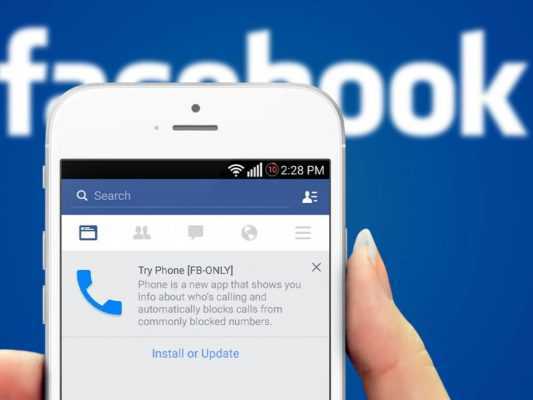
Звонить через Facebook могут только те пользователи, которые были добавлены в друзья. По умолчанию выполняются видеозвонки, поэтому для перехода в обычный голосовой режим отключите видео.
Выберите чат с другом, которому вы хотите позвонить, и нажмите значок трубки.
Вы также можете совершать звонки через «ВКонтакте», как видео, так и одиночные голосовые. Как и в Facebook, только тот пользователь, который является другом, сможет принять вызов. Также можно отключить такую связь в настройках приложения и в настольной версии.
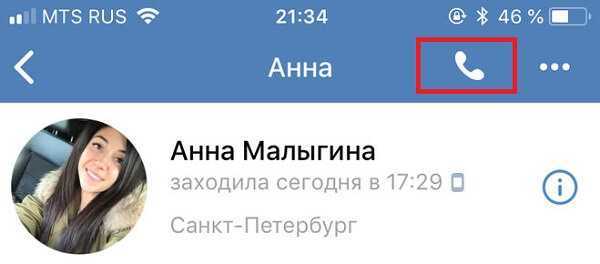
Чтобы сделать вызов, откройте чат с другом, а затем нажмите значок телефонной трубки. Иконка не имеет цвета, она полностью прозрачна. Поэтому в темной теме телефон будет черным, а в классической — белым.
В «Одноклассниках» можно звонить так же, как и в «ВКонтакте» и Facebook. Разница лишь в том, что здесь можно звонить как через диалог с человеком, добавленным в друзья, так и непосредственно из профиля пользователя. Эта функция и возможность изменения громкости микрофона очень полезны.
Звонки с планшета с Sim-картой
Если ваш планшетный компьютер оснащен слотом для , а также модулями связи 3G или LTE, то это еще не значит, как многие думают, что с такого устройства можно позвонить, как с простого смартфона.
За звонки отвечает GSM-модуль:
- Если он есть в устройстве, то в главном меню обязательно присутствует предустановленное фирменное приложение для совершения звонков.
- Если он отсутствует, то для решения проблемы необходимо использовать одну из выше рассмотренных программ.
Следует заметить, что качество связи во многом зависит от аппаратной части вашего планшета. Если люди жалуются, что они вас не слышат, то загляните в настройки звука. Проблема может прятаться и в наушниках, и даже в блютус-гарнитуре. В конце концов, планшет не предназначен для того, чтобы быть приставленным к уху.
Удачного вам общения!
Как звонить с планшета на мобильный телефон?
Стоит отметить, что для совершения звонков через планшет с GSM-модулем вам также понадобится специальное приложение. Такая программа называется дозвонщиком, номеронабирателем, «звонилкой» и т.д. Дело в том, что некоторые модели поставляются с предустановленным «номеронабирателем», а другие — нет. Поэтому многим пользователям приходится загружать и устанавливать дозвонщики на свои устройства.
Некоторые из наиболее популярных программ этого типа включают:
- RocketDial Dialer и Контакты
- 2GIS Dialer
- ExDialer
- ExDialer
- Dialer + и т.д.
Все эти рингтоны можно загрузить через Google Play Market. Большинство из них поддерживают различные операционные системы. Таким образом, такие приложения легко впишутся в мобильные устройства, работающие как на Android, так и на Windows 10.
Единственный нюанс заключается в том, что не все дозвоны бесплатны. Как правило, производители дают несколько дней на опробование «дозвона». Чаще всего период бесплатного использования составляет 7 дней. Затем программа начинает просить денег.
Как совершать звонки с iPad с SIM-карты, шаг за шагом.
Сделав вышеупомянутые разъяснения, мы добрались до сути вопроса и вместе узнали, как звонить с iPad.
Подключиться к Wi-Fi с iPad
Чтобы совершать телефонные звонки с iPad, вы должны сначала убедиться, что ваше устройство соответствует определенным базовым требованиям.
Поэтому сначала убедитесь, что соединение Wi-Fi включено как на iPhone, так и на iPad. Для этого достаточно взглянуть в верхнем правом углу экрана устройства. Если вы видите значок рядом с системными часами Wi-Fi, соединение активно. В противном случае вы можете включить беспроводное соединение, открыв домашний экран iOS, нажав значок настройки (тот, кто имеет шестерня ). Выберите предмет Wi-Fi с отображаемого экрана и нажмите ON. При необходимости также выберите имя сети к которому вы хотите подключиться и введите пароль.
В качестве альтернативы, если соединение Wi-Fi, к которому вы хотите подключиться, находится в свободном доступе или если вы уже подключались к определенному беспроводному соединению в прошлом, вы можете действовать следующим образом. Позвонить центр управления iOS, сдвинув верхнюю правую часть экрана вниз или снизу вверх (в зависимости от имеющейся у вас модели iPhone / iPad и установленной версии iOS). Сенсорная кнопка Wi-Fi покрасить синий.
Проверьте соединение с Apple ID
Затем убедитесь, что вы вошли в свой Apple ID на обоих устройствах. Для этого откройте их снова настройки iOS и убедитесь, что в верхней части экрана вы делаете Tu Nombre, Если нет, нажмите на голосовой ввод Войдите в iPhone o Войдите в iPad (в зависимости от устройства, которое вы используете). Войдите в свой аккаунт. Если у вас еще нет Apple ID, вы можете создать его, следуя инструкциям в моем руководстве по этому вопросу.
После завершения этой операции необходимо активировать использование услуги для звонков с iPad через SIM-карта для iPhone. Так что возьми свой iPhone, открой настройки из iOS нажмите телефон, присутствует на экране отображается. Нажмите на элемент На других устройствах , Изменить рядом с опцией Разрешить звонки, Также коснитесь рычага, который вы найдете рядом с название вашего iPadв списке прилагается к разделу Разрешить звонки.
На этом этапе откройте настройки iOS на iPad, выберите пункт FaceTime На экране, который появляется, и переключатель, который вы найдете рядом с элементом, появляется ON Фейстайм. затем подняться на ON также рычаг, расположенный рядом с отделом новостей IPhone звонки.
Звонить по телефону
После завершения всех предварительных операций, которые я описал в предыдущей главе, вы можете наконец начать звонить со своего iPad. Для этого откройте приложение FaceTime (тот, с иконкой с зеленый фон и белая камера ), нажмите кнопку (+) расположен в верхнем левом углу. Написать количество телефон ваш интерес или контактное лицо ты хочешь позвонить. нажми на кнопку аудио и, если необходимо, также выберите опцию называть, чтобы начать звонок.
Кроме того, если номер, на который вы хотите позвонить, сохранен в списке контактов, вы также можете начать вызов, открыв приложение. связи (тот, что со значком с телефонная книга ). Выберите именительный ваш интерес из списка, который отображается и нажав кнопку называть, который вы найдете на правой стороне экрана.
Вы также можете воспользоваться Siri чтобы позвонить, позвонив в голосовой помощник Apple и произнеся фразу вроде. «Позвонить (имя контакта)» o «Позвони по номеру (номеру телефона)».
Звонок начнется в режиме громкой связи, но если вы подключили наушники или наушники на iPad (как я объяснил в своем посте о том, как подключить наушники Блютуз. Вы можете настроить рассматриваемое устройство как аудиовыход, нажав кнопку altavoz виден на экране.
Чтобы завершить разговор, коснитесь красной кнопки в нижней части экрана.